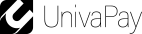初期設定
本サービスを利用するためには、いくつかの設定を管理画面で行う必要があります。
このページでは、利用開始までの大まかな流れを説明します。
1. アプリトークンの作成
アプリトークンとは、どの店舗で決済を行うかの判別のためのキーとして機能します。
全ての決済でアプリトークンは必須です。
管理画面>アプリトークンの「新規作成」を押下し「店舗」のアプリトークンを作成してください。
利用方法によってアプリトークン作成時の行動および次に読むページが異なるため、以下を参照ください。
| 利用方法 | アプリトークン作成時の行動 | 次に読むべきページ |
|---|---|---|
| システム連携せずに利用 (リンクフォームを利用) | シークレットを控えておく必要はありません。 | 利用ガイド『管理画面の使い方』を参照ください。 このページを以降読む必要はありません。 |
| システム連携して利用 (ウィジェット、インラインフォームを利用) | シークレットを控えておく必要はありません。 利用するWEBサイトのドメインを登録する必要があります。 | このページを読み進めてください。 |
| システム連携して利用 (APIでリクエスト) | シークレットを控えておく必要があります。 | このページを読み進めてください。 |
2. ウェブフックの作成(任意)
ウェブフックを作成すると、本サービスでの処理結果を、加盟店さまが指定したURLにHTTP POSTリクエストで通知するようになります。
消費者の遷移とは近いタイミングで実行しますが、必ずしも同期するとは限りません。
加盟店さま側のシステム(カートや受注管理のシステム)と連携したい場合は作成してください。
ただし、ウェブフックはあくまでも即時性を担保するための簡易的な仕組みで、到達を保証するものではないため、決済結果の判定をウェブフックのみに依存することは非推奨です。
精度の高い判定を求める場合は、APIへ決済結果取得をリクエストする仕組みを設計、実装してください。
画面遷移のコントロールがしたい場合は、ウィジェットやインラインフォームからのコールバック、リンクフォームからのリダイレクト設定でも可能です。
ウェブフックを受信する仕組みの作成には、SDKを利用できます。
メールや管理画面で処理結果を確認するので十分なら、この設定は必要ありません。
※詳細はこちら
3. 決済フォームと課金方式の種類を選ぶ
アプリトークンとウェブフックを作成した後は、サイト構成やサービス内容に沿った、当社の決済フォームと課金方式を選びます。
①決済フォームの種類を選ぶ
- ウィジェット(全ての支払い方法が利用可能)
- インラインフォーム(クレジットカードのみ利用可能)
- リンクフォーム(全ての支払い方法が利用可能)
※各決済フォームの詳細、選び方についてはこちら
②課金方式を選ぶ
- 都度課金(全ての支払い方法で可能)
- 定期課金(クレジットカード/Paidy で可能)
- リカーリング課金(クレジットカード/銀行振込/コンビニ決済/Paidy で可能)
※各課金方式の詳細、選び方についてはこちら
4. 各種フォームの設置
実際に消費者が利用するフォームを作成、設置します。
詳細は、各決済フォームのセットアップページをご覧ください。
- ウィジェットの設置(HTML、Javascript)
- インラインフォームの設置(HTML、Javascript)
- リンクフォームの設置
それぞれのセットアップにはSDKが利用できます。
5. 決済フォームを公開する
公開前には、必ずテストモードでフォームが意図した通りに動作しているかを確認してください。(テストモードのアプリトークンを作成することでテスト決済が可能です)
※クレジット決済の場合は管理画面の「テスト課金」にあるカード番号でテストができます。
行われた決済は管理画面で確認・操作が可能です。
管理画面の使い方はこちらをご覧ください。